Bloggerにサムネ画像付きページャーを導入する
前後の投稿などを分かりやすく表示してくれるページャーですが、例によってBloggerのページャーは超絶シンプル。

これではあまりにも味気ないので、少しおしゃれな感じにしてみたいな~と思いサムネ画像付きページャーを作ってみました。WordPressのブログでよくある感じのやつですね。
作成したページャーの特徴や導入方法について、詳しくご紹介していきます。
特徴
主な特徴は以下の通りです。
最小限のJavaScriptとCSSのみで実装しており、動作が軽いです。
前後の投稿のタイトルと画像を表示します。
PC/スマホ表示にしっかり対応しています。
今回作成したページャーはjQueryを一切使用せず、JavaScriptのみで実装しているため軽量なのが売りです。コードも必要最小限を心がけ、最適化にこだわりました。
コードについて(1/11情報修正)
投稿当初、YouTubeサムネ画像について言及していたのですが、あれは私の勘違いで今回の場合は特別な処理は必要ありませんでした。そのため、スクリプトの当該部を一部削除しました。
また、最初掲載したスクリプトにはバグが含まれていたため、早い段階で導入された方はお手数ですが新しいスクリプトに入れ替えていただくようお願いいたします。
導入方法
ページャーの導入方法について見ていきます。
テーマのバックアップ
HTMLの編集をするので、テーマのバックアップを取っておきましょう。

管理画面から「テーマ」→「バックアップ」を選択し、ダウンロードしたファイルを保存します。
HTMLの編集
今回のページャーではFont Awesomeを使用するので、まずは<head>~</head>内に次のコードを挿入します。Font Awesomeのバージョンは適宜お好きなものに変えてください。
<link href='https://use.fontawesome.com/releases/v5.13.1/css/all.css' rel='stylesheet'/>
次に、ページャー本体を設置します。「ブログの投稿」セクション内のお好きな場所に以下のコードをコピペしてください。
ページャー(最初と最後の投稿にホーム あり)
<!-- post pager -->
<div id='post-pager'></div>
<script type='text/javascript'>
var topurl = "<data:blog.homepageUrl/>";
var currenturl = "<data:post.url/>";
//<![CDATA[
var postTitle = new Array();
var postUrl = new Array();
var postImg = new Array();
function loadpager(json) {
function getPostData() {
var entry, posttitle, posturl, postimg;
for (var i = 0; i < json.feed.entry.length; i++) {
entry = json.feed.entry[i];
posttitle = entry.title.$t;
for (var k = 0; k < entry.link.length; k++) {
if (entry.link[k].rel == 'alternate') {
posturl = entry.link[k].href;
break;
}
}
if ("media$thumbnail" in entry) {
postimg = entry.media$thumbnail.url;
} else {
// NoImage画像
postimg = "https://blogger.googleusercontent.com/img/b/R29vZ2xl/AVvXsEhpJms9mnNPfhuWkuWFCoMCTzb9wop7cvTs5LlisKd79TN06TOEHDwmB5mMkes27EY6H9XQpbkqNOCMDA3WoyWJDi8D2C3-SDQCYI3UJzKTE5QG1fdGjSBNC5snDeJmc-x9EggqNenPEmU/s100/"
}
postTitle.push(posttitle);
postUrl.push(posturl);
postImg.push(postimg);
}
}
getPostData();
displayPager();
}
function displayPager() {
var current;
var pagerHTML = '';
// 現在の投稿を特定
for (var i = 0; i < postTitle.length; i++) {
if (postUrl[i] == currenturl) {
current = i;
}
}
if (current > 0) {
// 次の投稿へのリンク
pagerHTML += '<div class="next-post pager-div"><a class="pager-link" href="' + postUrl[current-1] + '">';
pagerHTML += '<figure class="pager-img"><img loading="lazy" src="' + postImg[current-1] + '"/></figure>';
pagerHTML += '<span class="pager-title">' + postTitle[current-1] + '</span>';
pagerHTML += '</a></div>';
} else {
// トップへのリンク
pagerHTML += '<div class="next-post pager-div"><a class="pager-link" href="' + topurl + '">';
pagerHTML += '<figure class="pager-img"><i class="fas fa-home"></i></figure>';
pagerHTML += '<span class="pager-title">トップページへ</span>';
pagerHTML += '</a></div>';
}
if (current < postTitle.length - 1) {
// 前の投稿へのリンク
pagerHTML += '<div class="prev-post pager-div"><a class="pager-link" href="' + postUrl[current+1] + '">';
pagerHTML += '<span class="pager-title">' + postTitle[current+1] + '</span>';
pagerHTML += '<figure class="pager-img"><img loading="lazy" src="' + postImg[current+1] + '"/></figure>';
pagerHTML += '</a></div>';
} else {
// トップへのリンク
pagerHTML += '<div class="prev-post pager-div"><a class="pager-link" href="' + topurl + '">';
pagerHTML += '<span class="pager-title">トップページへ</span>';
pagerHTML += '<figure class="pager-img"><i class="fas fa-home"></i></figure>';
pagerHTML += '</a></div>';
}
document.getElementById("post-pager").innerHTML = pagerHTML;
}
//]]>
</script>
<script expr:src='"https://www.blogger.com/feeds/" + data:blog.blogId + "/posts/default?max-results=500&alt=json-in-script&callback=loadpager"' type='text/javascript'/>
<style>
#post-pager {
margin-top: 2em;
}
.pager-div {
word-break: break-all;
margin-bottom: 13px;
}
.prev-post {
text-align: right;
}
.pager-link {
display: table;
width: 100%;
font-size: 95%;
color: #444 !important;
text-decoration: none;
transition: 0.3s ease;
}
.pager-link:hover {
opacity: 0.6;
text-decoration: none;
}
.pager-link i {
font-size: 30px;
padding: 5px 10px;
}
.pager-img {
position: relative;
display: table-cell;
width: 68px;
vertical-align: middle;
text-align: center;
padding: 0 14px;
box-sizing: border-box;
}
.pager-img img {
width: 100%;
height: 40px;
object-fit: cover;
vertical-align: top;
}
.pager-title {
display: table-cell;
vertical-align: middle;
}
.next-post .pager-img:before {
position: absolute;
left: 0;
content: "\f104";
font-family: "Font Awesome 5 Free";
font-weight: 900;
line-height: 40px;
padding: 0 3px;
}
.prev-post .pager-img:after {
position: absolute;
right: 0;
content: "\f105";
font-family: "Font Awesome 5 Free";
font-weight: 900;
line-height: 40px;
padding: 0 3px;
}
</style>
※コードをHTML編集で貼り付ける際、エラーが出ていたスクリプト部分を修正しました。情報をいち早く提供して下さったふじろじっくさんに感謝します。
「ホーム なし」バージョンはこちら↓
設置場所の目安としては、Bloggerもともとのページャーがある<b:include name='nextprev'/>の所が良いと思います。<b:include name='nextprev'/>をコメントアウトし、下の画像の場所に設置してみてください。
※設置場所によっては現在の投稿URLが正しく取得できない場合があります。ご注意ください。

コピペしたコードを<b:includable id='post-pager' var='post'>...</b:includable>で囲っておき、<b:include data='post' name='post-pager'/>で好きな場所から呼び出す形にすればよりスマートです。
ちなみに本体に関してですが、ブログのURL等はプログラムが勝手に取得しますので基本的に書き換える必要はありません。安心してコピペしていただいて大丈夫です。
導入は以上で完了です!テーマを保存し、ページャーがちゃんと表示されているか確認してみてください。
注意!
var topurl = "<data:blog.homepageUrl/>";の部分は、必ず//<








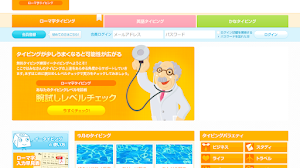










ウチのブログにも導入してみたところ問題なく動作していたのですが、偶然バグを発見してしまいました(^^;
記事URLの末尾にアンカータグやパラメータ(?m=1など)が付いているとページャーのリンクが全てホームになってしまうようです。
例えばこちらのようなコメントパーマリンクとか→
https://itblogger-note.blogspot.com/2017/02/jumpy-star.html?showComment=1512995729336#c7401998235985228755
お手すきの時にでもご確認いただければ幸いです。
とりあえずテストブログ(プレーンな状態のQooQ)の方では修正されているのを確認できたのですが…肝心のメインブログの方は別の所で何かおかしくなっちゃったみたいでw
たぶん、独自にカスタマイズしたところに原因があると思うので、自力でなんとかしてみます(~_~;)
また何か問題等ありましたらお気軽にコメントください。できる範囲で対処させていただきます(`・ω・´)
ページャーの位置をQooQのデフォルトの位置から一番下に移動させていたのですが、nextprevタグの挿入位置が適切でなかったのが原因だったようで…慌てて当該記事を修正しました(^^;
こちらもミスに気づくことが出来て助かりました(^^ゞ
ふじやんさんのご指摘のおかげでバグを取り除くことができ、こちらとしても一安心です。ありがとうございました(^^)
おそらくウチの環境依存ではないと思うのですが、どうやら記事数が150本以上ある場合、151件目以降機能しなくなる(フィードが取得できない?)ようです。
ちなみにこれがウチの最新から数えて150件目の記事ですが、prevリンクがホームになってしまってます。(これ以降は全てホームリンクに)
https://fujilogic.blogspot.com/2017/04/off-course-song-is-love.html
ウチの古い記事なんてほとんどアクセスはない(笑)ので支障はないですけど、もし可能であれば対応していただければ幸いですm(_ _)m
詳しく確認させていただきます(`・ω・)ゞ
解決策として、投稿数に応じて分割処理をする方法を考えていますが、少し時間がかかりそうなので実装出来次第こちらで公開することにします。完成までしばしお待ちください<(_ _)>
https://www.blogger.com/feeds/Blog-id/posts/default?max-results=500
500個までfeedが出るのか確認お願いしてもなりますか?
私も150件に仕様変更されたという話は認識していました。しかしまさかこんな影響が出るとは思っても見なかったです(^^;
素晴らしいスクリプトの完成、気長にお待ちしております。
…てコメント書いてたらBINUBALLさんからヒントが!
https://www.blogger.com/feeds/5377390612546612653/posts/default?max-results=500
確かにこれなら当ブログの158件分全て含まれてるようですね。
これで改善できるといいのですが。
対象ブログのURLから直接取得することばかり考えていましたが、ブログIDを使う方法があったんですね!素晴らしい情報をありがとうございます。これなら大丈夫そうなので、早速試してみようと思います。
修正版のコードで問題なく動作しました!
キャッシュの関係か、初回の読み込みだけ多少時間がかかるようですが、記事数が多いとやむを得ないですね(^^;
多少は軽くなるかなと、試しにフィードURLの default を summary に変えてみましたけど、あまり変わりないかな(^^;
読み込みの遅れは私も感じてました。summaryとの違いはちょっと微妙かもしれませんね・・・
max-resultsをギリギリ(ふじやんさんの場合200ぐらい)で設定したほうが多少早くなるかもしれません(^^;
コメントを書き込む